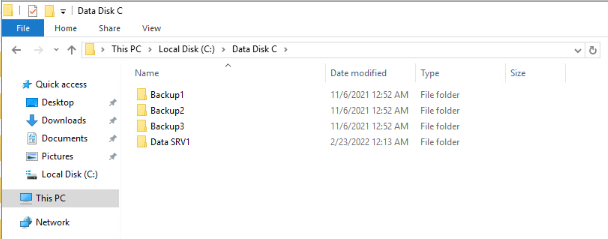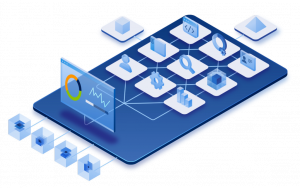1.Overview
Với tính năng Backup Disk/Volume của Acronis Cyber Protect 15 bạn có thể backup và khôi phục các ổ đĩa hoặc tệp riêng lẻ từ bản sao lưu này. Một bản sao lưu của toàn bộ máy là một bản sao lưu của tất cả các đĩa của nó.
2. Sơ đồ mạng.
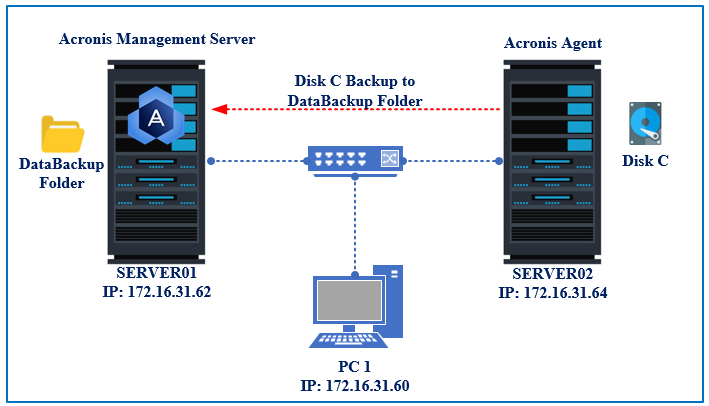
SERVER01 sẽ được cài đặt là Acronis Management Server, SERVER02 sẽ được cài đặt Acronis Agent kết nối đến SERVER01 để tiến hành các cấu hình Backup.
3. Tình huống cấu hình.
Chúng ta sẽ cấu hình Backup SERVER02 với tính năng Backup Disk/Volume cho Disk C và lưu vào thư mục DataBackup Folder trên SERVER01. Sau khi đã backup thành công ta sẽ thử recovery dữ liệu có trong Disk C của SERVER02 nếu không may bị xóa.
4. Hướng dẫn cấu hình.
Bước 1: Cấu hình Backup Disk C SERVER02
Đăng nhập vào Acronis Management Server trên trình duyệt như: https://172.16.31.62:9877.
Vào mục Device > click chọn SERVER02> Protect.
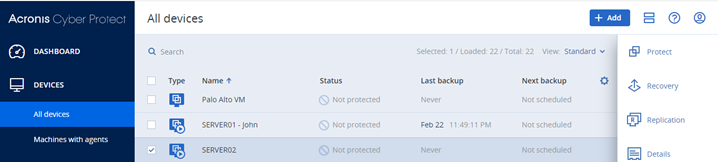
Đổi tên New Protection Plan thành tên plan bạn muốn. Ex: Backup Disk C SRV2
What to back up: chọn kiểu Disk/Volume.
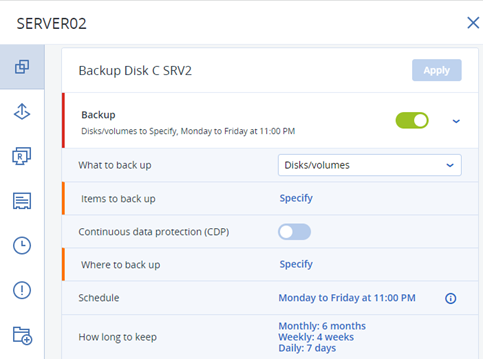
Items to back up: click chọn Specify > Add rule > điền C:\. Click Ok.
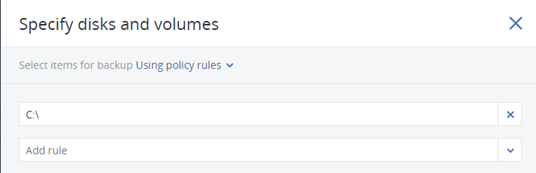
Where to back up: click Specify > Network Folder > điền ip \\172.16.31.62 (SERVER01) > click dấu mũ tên màu xanh > Nhập Username và Password đăng nhập vào SERVER01 chọn thư mục DataBackup.
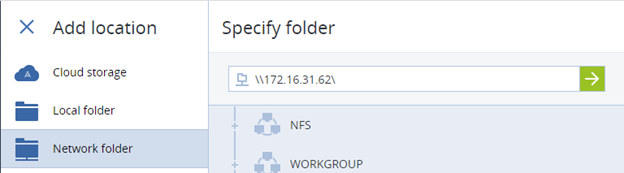
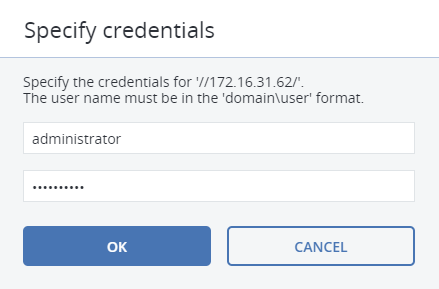
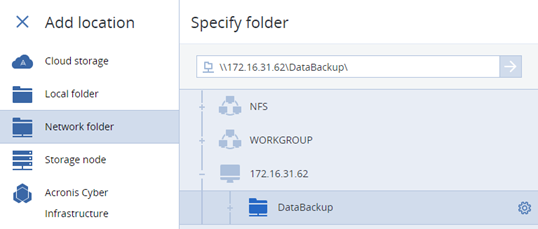
Schedule (Chọn Backup Scheme: Fulll, Differential, Incremental Backup theo ngày, tuần, tháng và thời gian bắt đầu thực hiện lịch backup).
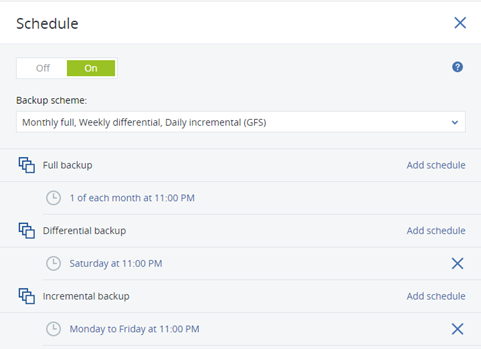
How long to keep (Thời gian lưu giữ các bản backup cũ của Fulll, Differential, Incremental Backup). Sau đó click Apply.
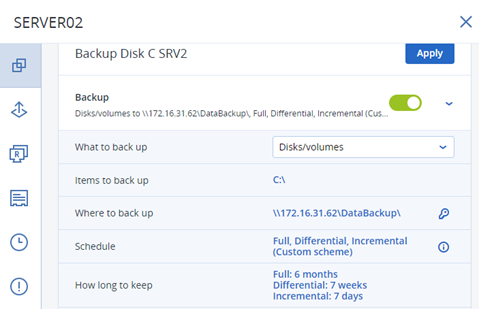
Sau khi click chọn Apply. Click chọn Run Now.
Sau khi click chọn Run Now, click chọn icon đồng hồ bên trái để xem quá trình backup.
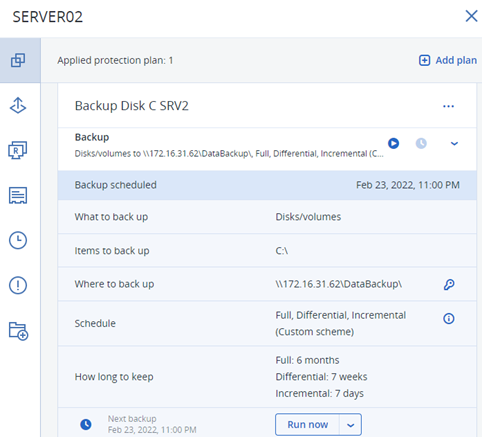
Quá trình backup đang diễn ra.
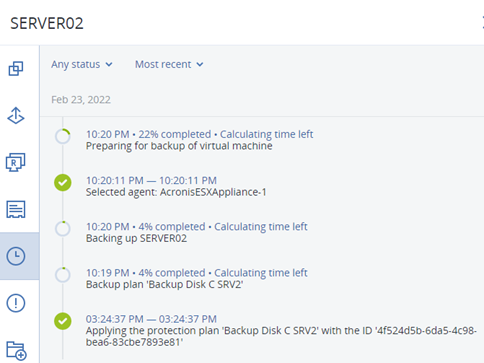
Quá trình backup đã hoàn thành.
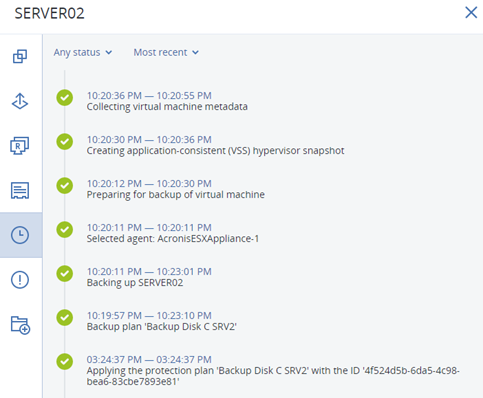
Bước 2: Kiểm tra
Bạn đăng nhập vào SERVER01 > mở thư mục DataBackup. Bạn sẽ thấy 1 file backup Acronis của Disk C SERVER02.
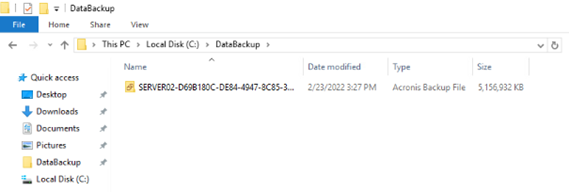
Để kiểm tra bạn click mở file này. Bạn sẽ thấy các file/folder có trong ổ C đều được backup như thư mục Backup1, 2, 3 và Data SRV1.
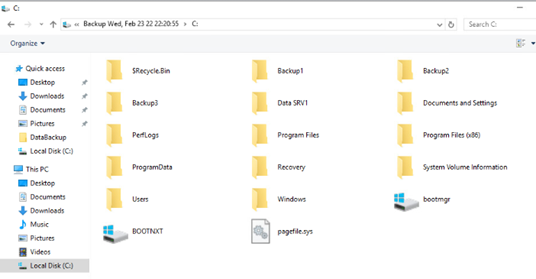
Bước 3: Recovery Disk/Volume.
Tiến hành xóa các file/folder có trong ổ C trên SERVER02 và tiến hành recover các file/folder này từ file backup Acronis đã có vào thư mục Data Disk C trên SERVER02.
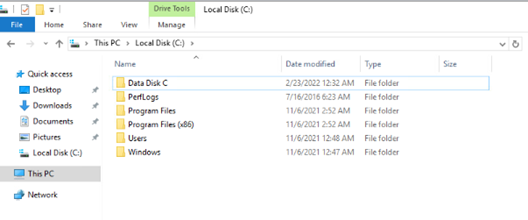
Đầu tiên vào mục Device > click chọn SERVER02 > Recovery.
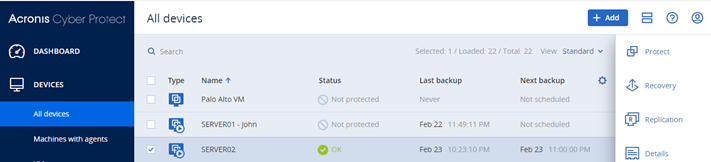
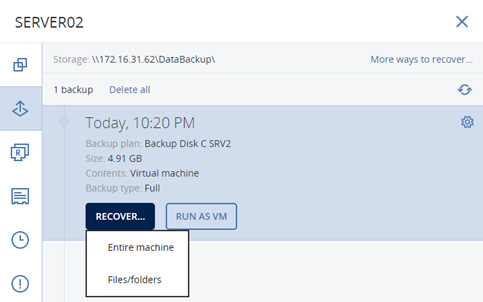
Check Storage là: \\172.16.31.62\DataBakup\. Đây là thư mục chứa file backup Acronis Disck C của SERVER02 trên SERVER01.
Note: Nếu bạn có bản backup Disk C chứa hệ điều hành của máy và bạn cần recovery bản backup này ra thành machine để sử dụng bạn có thể click chọn Recover Entire Machine.
Còn trong bài viết hôm nay mình giả sử Disk C là một ổ dữ liệu không chứa hệ điều hành và bạn chỉ cần recovery các dữ liệu có trong ổ này. Click chọn Recover File/Folders.
Mở ổ C, bạn có thể chọn recovery cả thư mục có trong Disk C hoặc các file/folder nhỏ ở trong.
Click chọn File/Folders bạn cần recovery. Ở đây bạn có 2 lựa chọn. Click chọn Download để tải toàn bộ file cần recovery xuống máy local.
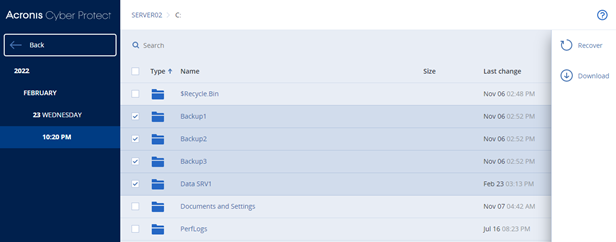
Hoặc click chọn Recover để recovery file/folder ở một nơi khác trong mạng. Click chọn Custom location > Browse.
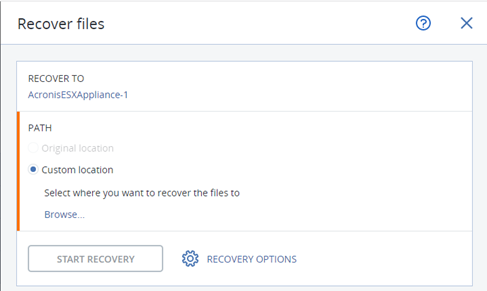
Trong Network Folder > điền ip \\172.16.31.64 (SERVER02) > click dấu mũ tên màu xanh > Nhập Username và Password đăng nhập vào SERVER02 chọn thư mục Data Disk C.
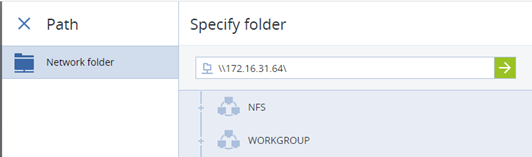
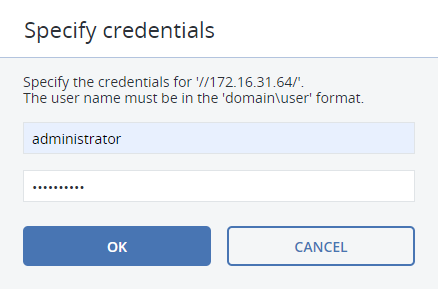
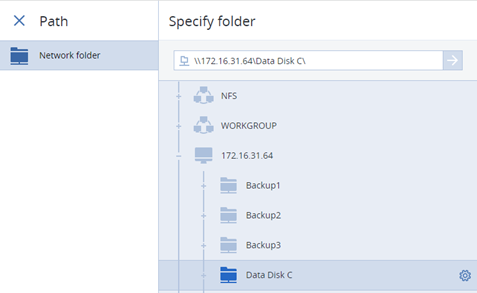
Click Start Recovery.
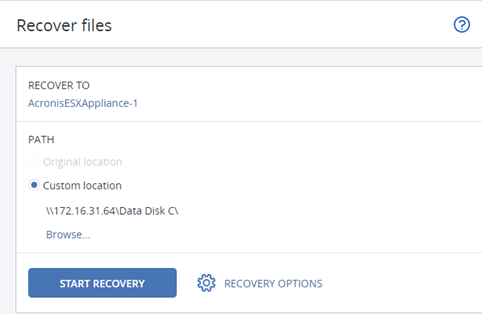
Tiếp tục click chọn Proceed.
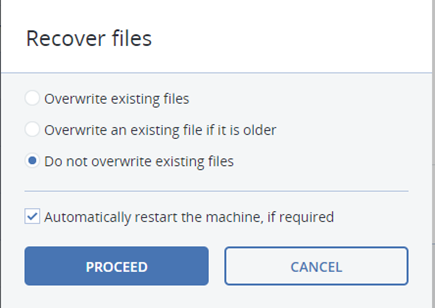
Quá trình recovery file/folder thành công.
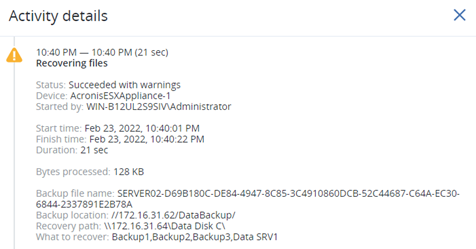
Bước 4: Kiểm tra.
Mở thư mục Data Disk C trên SERVER02, bạn sẽ thấy các folder như Backup1, 2 , 3 và Data SRV1 đã được recovery thành công.